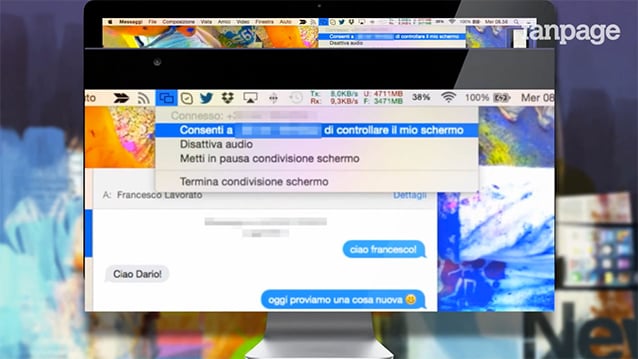Come condividere lo schermo del Mac senza app esterne
Dopo la video guida in cui vi abbiamo spiegato come registrare lo schermo dell'iPhone con il Mac, oggi vi proponiamo un nuovo tutorial per condividere lo schermo del Mac senza utilizzare alcuna applicazione esterna, semplicemente sfruttando una delle novità introdotte in Mac OS X 10.10. Per condividere lo schermo del Mac con un nostro contatto è davvero semplice, basta aprire l'applicazione Messaggi, avviare una conversazione con un contatto in possesso di iMessage e cliccare sulla voce Dettagli. Una volta aperto il menu Dettagli bisognerà cliccare sul pulsante a sinistra dell'icona di FaceTime e fare click sulla voce "Invita a condividere il mio schermo". In pochi secondi l'utente con il quale abbiamo condiviso lo schermo inizierà a visualizzare il nostro Mac ed avrà anche la possibilità di ascoltare l'audio proveniente dal microfono collegato alcomputer che sarà possibile silenziare cliccando sull'apposita icona che si aprirà all'inizio della condivisione dello schermo.
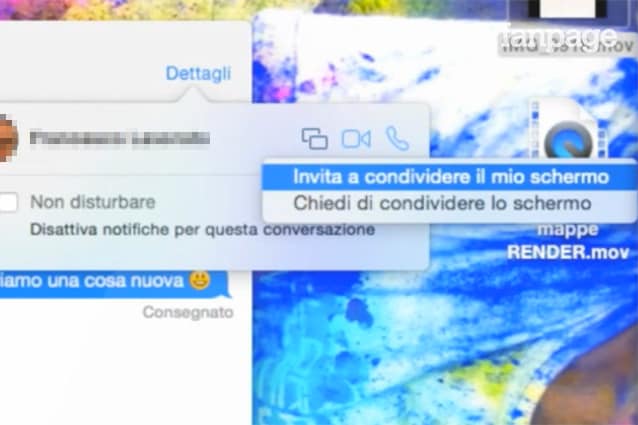
Tra le feature aggiuntive la possibilità di dare il controllo del Mac al contatto con il quale condividiamo lo schermo, per fare questo è sufficiente cliccare sull'icona relativa alla condivisione dello schermo e selezionare la voce "Consenti di controllare il mio schermo". Nel caso in cui si voglia visualizzare lo schermo di un'altra persona bisogna tornare sull'applicazione Messaggi installata sul Mac e, dopo aver aperto la chat con un utente iMessage, tornare su Dettagli e selezionare l'opzione "Chiedi di condividere lo schermo". Dopo che l'utente accetta di condividere lo schermo del proprio PC, in pochi secondi si aprirà una nuova finestra che ci mostrerà lo schermo del nostro contatto, anche in questo caso avremo modo di interagire da remoto con il Mac condiviso.